Hur kommentarsanalys hjälper dig med förslag
Få smarta förslag på åtgärder som du utför på anteckningar du anger under ett senare möte eller en diskussion med kunden.
Licens- och rollbehörigheter
| Kravtyp | Du måste ha |
|---|---|
| Licens | Dynamics 365 Sales Premium Mer information: Prissättning för Dynamics 365 Sales |
| Säkerhetsroller | Alla primära försäljningsroller, till exempel säljare eller säljchef Mer information: Primära försäljningsroller |
Skapa åtgärder baserat på förslag
Med anteckningsanalysen får du förslag på åtgärder baserat på kundrelaterade aktiviteter. När du skapar en aktivitet, till exempel möte, e-post, telefonsamtal, uppgift, anteckning, post eller anpassade aktiviteter, analyserar funktionen för anteckningsanalys beskrivningarna i dessa aktiviteter och ger dig intelligenta förslag. Med de här förslagen kan du utföra åtgärder, t.ex. skapa en mötesförfrågan och lägga till en kontakt.
Tidslinje-kontrollen finns på formulären kontakter, affärsmöjligheter, leads, konton och ärenden.
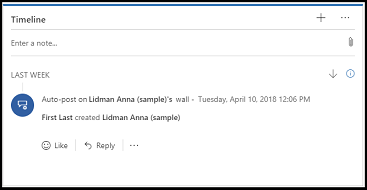
Med anteckningsanalys blir texten i anteckningen markerad och när den väljs visas förslag. Förslagen innefattar: skapa aktiviteter, uppgifter, kontakter, möten, innehållsförfrågningar och identifiering av ärenden.
Du har t.ex. skapat en anteckning "Möt kunden den 4 maj klockan 16:00". När du markerar den här texten ger Dynamics 365 Sales Insights automatiskt förslag om att skapa en avtalad tid.
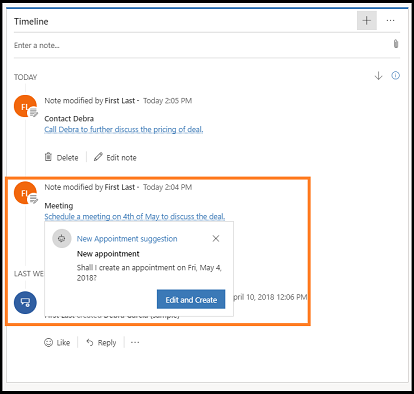
Om du har flera förslag som är associerade med en aktivitet visar Dynamics 365 Sales Insights flera förslag – du kan vidta åtgärder i tid utifrån dina behov. Du har till exempel skapat en anteckning om att ta kontakt med kunden om prissättning och schemalägga ett möte för att diskutera affären. Anteckningen illustrerar förslag om att skapa en avtalad tid och schemalägga ett telefonsamtal. Låt oss titta på det här exemplet för att se hur förslagsbaserade aktiviteter fungerar med flera förslag:
Öppna en post med anteckningen och markera texten i anteckningen.
I det här exemplet anger anteckningen att du ska ringa Debra för att diskutera prissättningen av avtal och schemalägga möten för att diskutera avtal.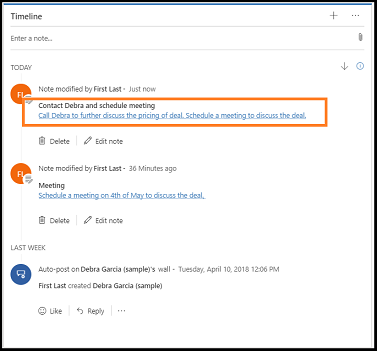
Förslag för att skapa en avtalad tid och schemalägga ett telefonsamtal visas.
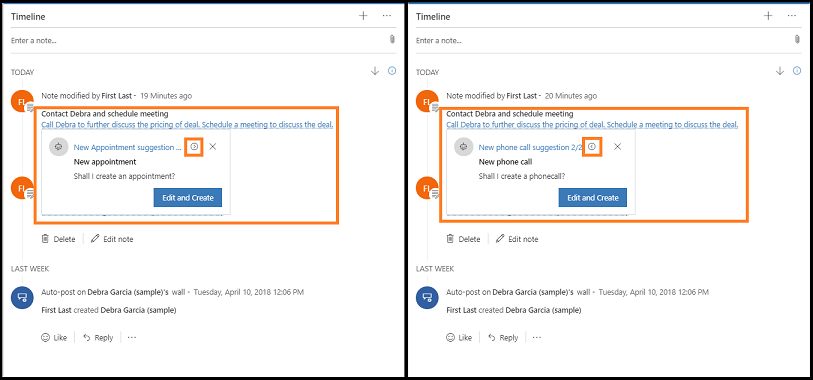
Växla mellan förslagen med hjälp av pilknappen.
På kortet Förslag på ny avtalad tid, välj redigera och skapa.
Formuläret snabbregistrering: avtalad tid öppnas med förifylld information från anteckningen.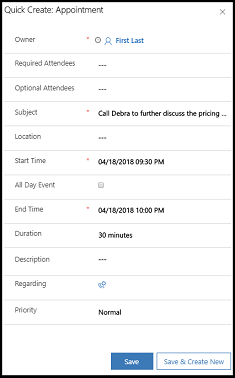
Redigera nödvändig information och välj spara.
Upprepa steg 2 och 3 för förslag på nya telefonsamtal.
En ny avtalad tid och ett samtal schemaläggs för posten.
Mer information: Arbeta med aktiviteter
Exempel
Följande tre scenarier är exempel på hur du använder anteckningsanalyser i din organisation.
Scenario 1: Föreslå ny kontakt
- Låt mig presentera för Johan
Scenario 2: Föreslå skapande av uppgift
- Jag ska förbereda kontraktet till på fredag.
- Johan för att bekräfta datumet med Contoso.
- Johan, kan du skicka koden till dem?
Scenario 3: Nytt möte
- Kan vi prata över kaffe medan jag är i stan?
- Vi hade ett möte med Contoso förra fredagen.
Sekretesspolicy
Specifik sekretessinformation om Dynamics 365 Sales Insights-funktioner för säljare, se sekretessmeddelande.